Групи філій у мережі DIKIDI
Last modified:
Створення групи філій
Якщо у вашій мережі є філії, які ви хочете об’єднати за певною ознакою (місто, країна тощо), виконайте наступні кроки:
1️⃣ Перейдіть до розділу "Філії"
Відкрийте свою мережу та перейдіть у "Налаштування" → "Філії". У правому верхньому куті натисніть "Групи філій".
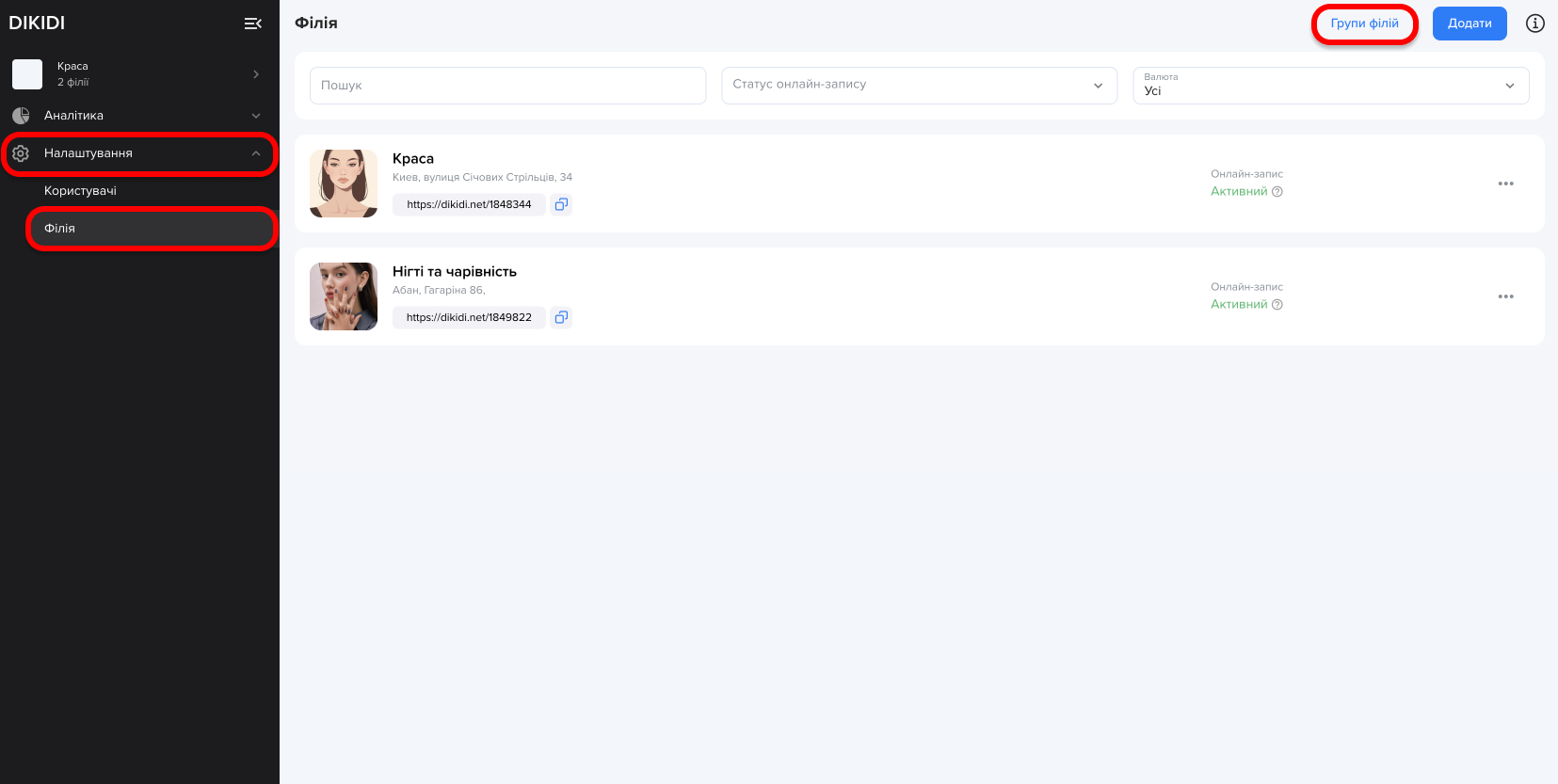
2️⃣ Додавання групи філій
У вікні, що з’явиться, натисніть "Додати групу". Вкажіть назву групи, оберіть колір та додайте філії до цієї групи. Натисніть "Зберегти" для підтвердження.
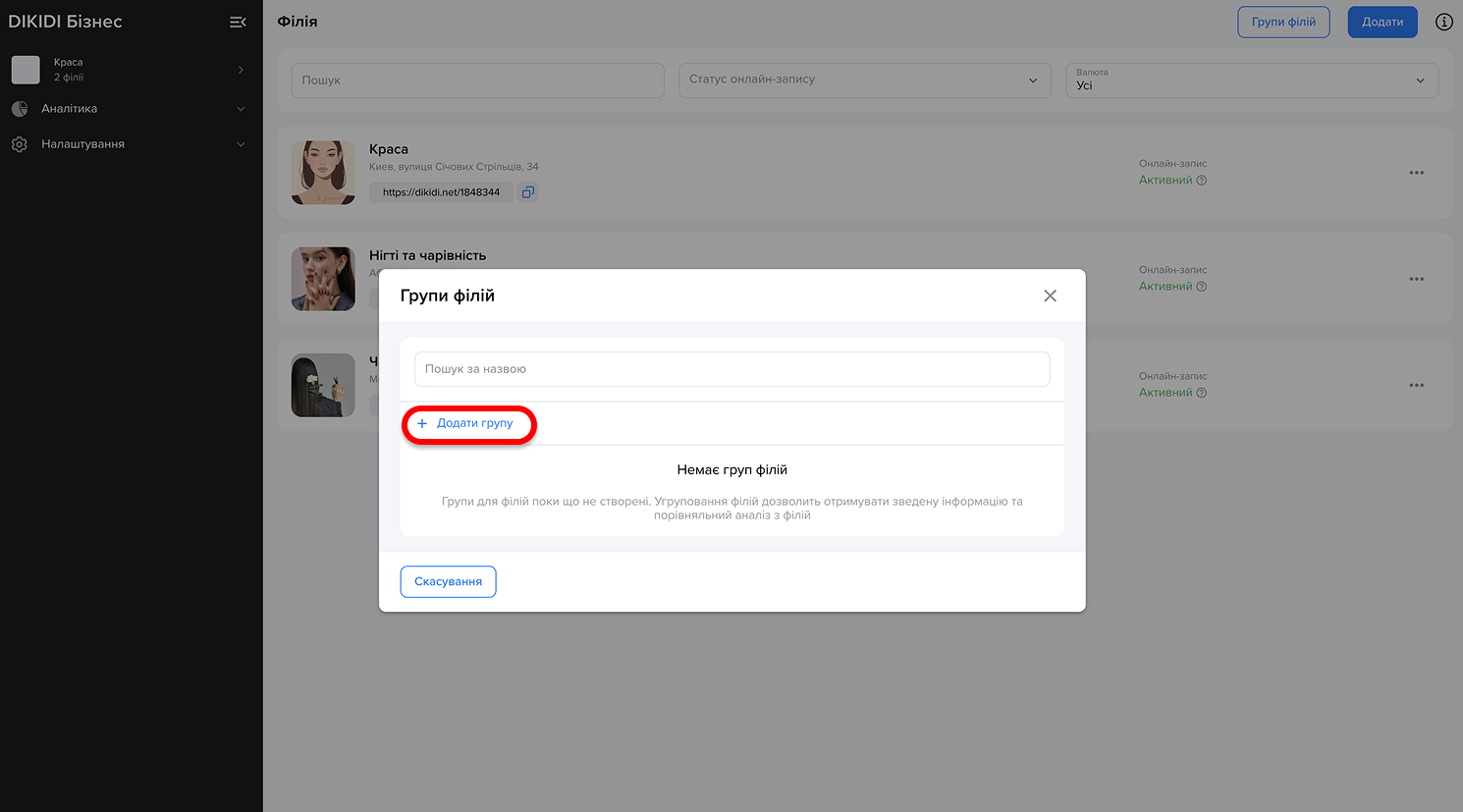
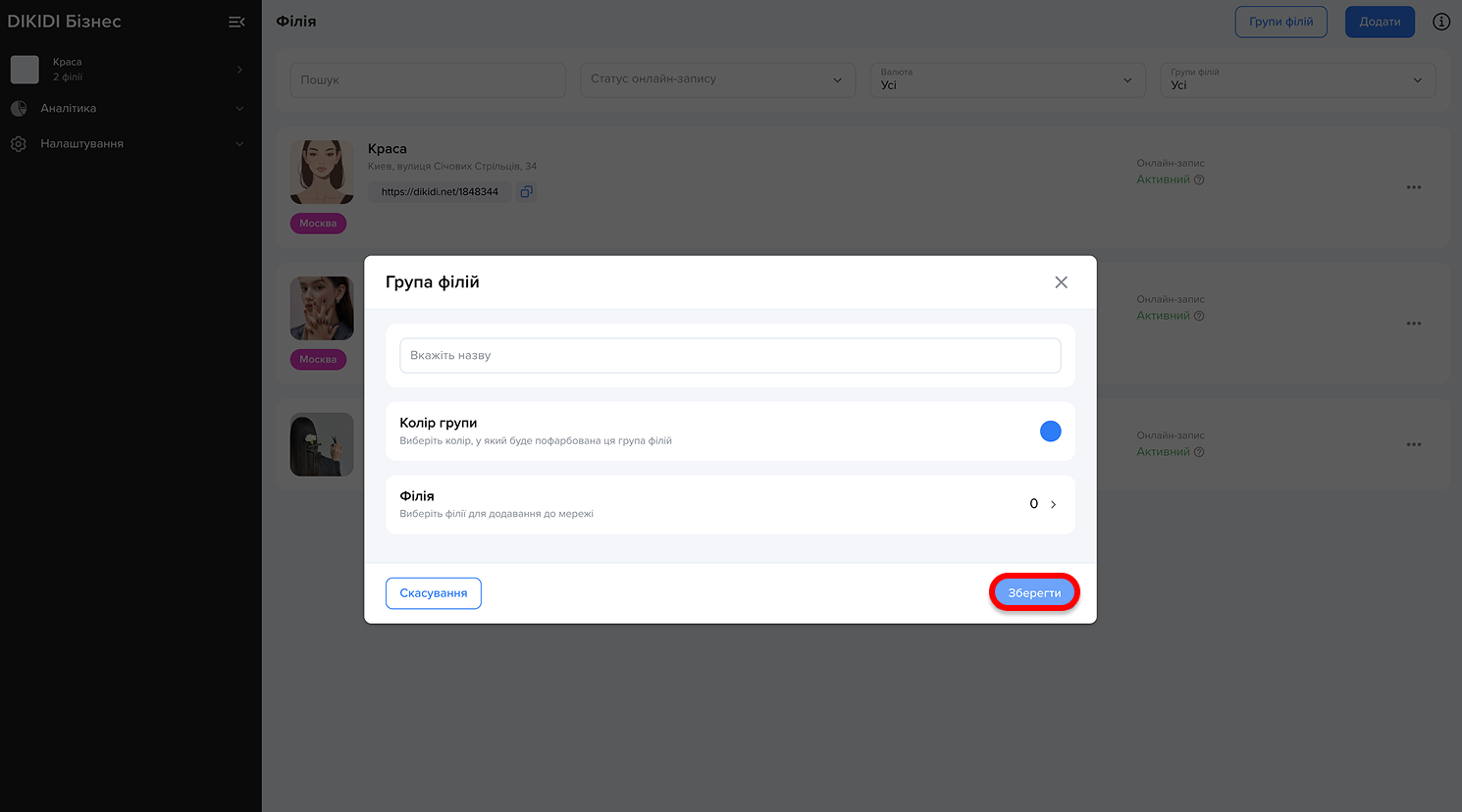
✅ Готово! Тепер філії об’єднані в групу, а біля їхніх назв з’явиться кольорова позначка з назвою групи.
⚠️ Важливо! Одна філія може входити до кількох груп. Кількість груп не обмежена.
Редагування групи філій
Щоб змінити параметри групи, виконайте наступні кроки:
1️⃣ Перейдіть до розділу "Філії"
Відкрийте свою мережу та перейдіть у "Налаштування" → "Філії". У правому верхньому куті натисніть "Групи філій".
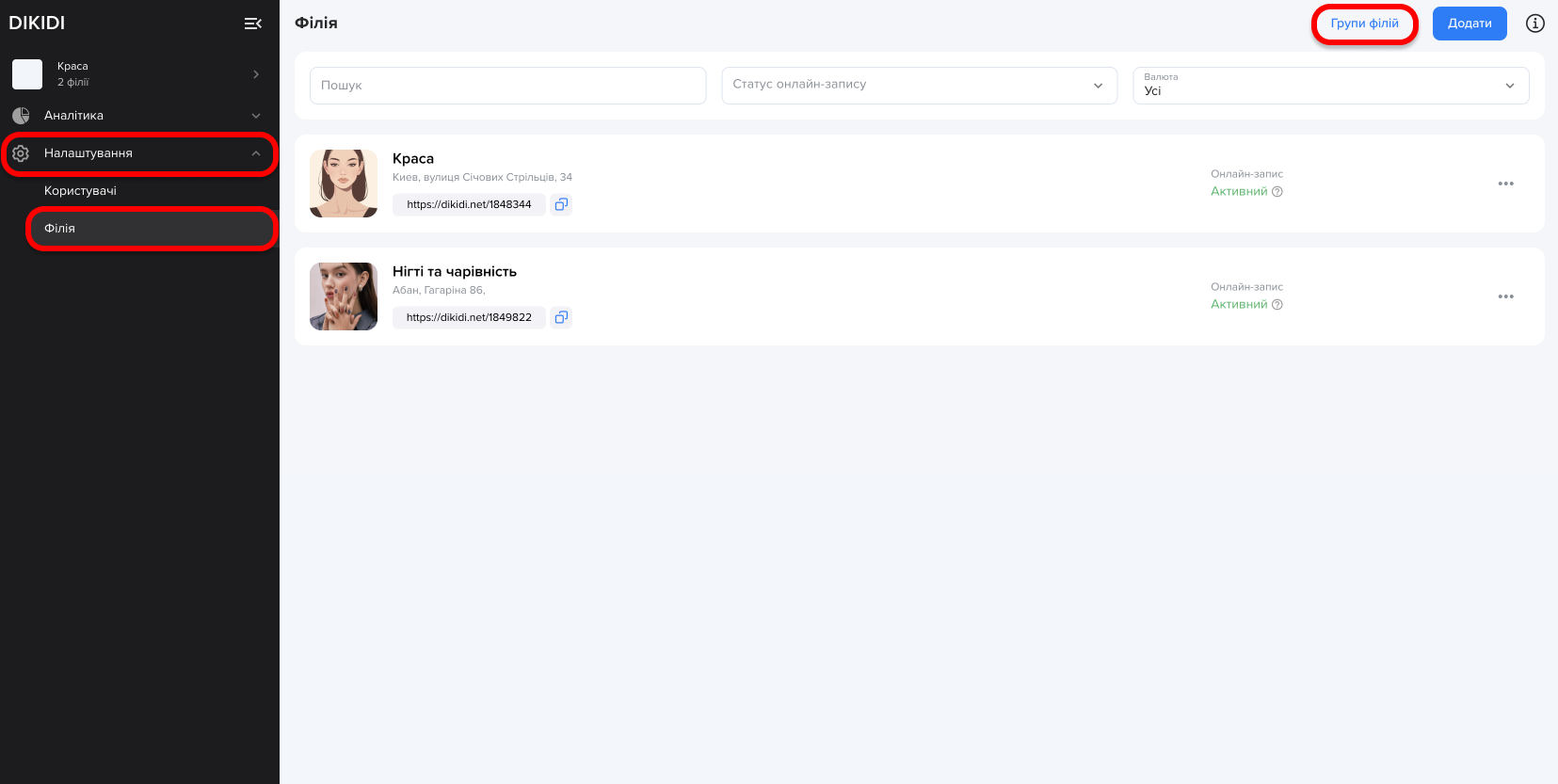
2️⃣ Редагування групи
Оберіть групу філій, яку хочете змінити. Внесіть зміни до назви, кольору або складу філій. Натисніть "Зберегти" для підтвердження.
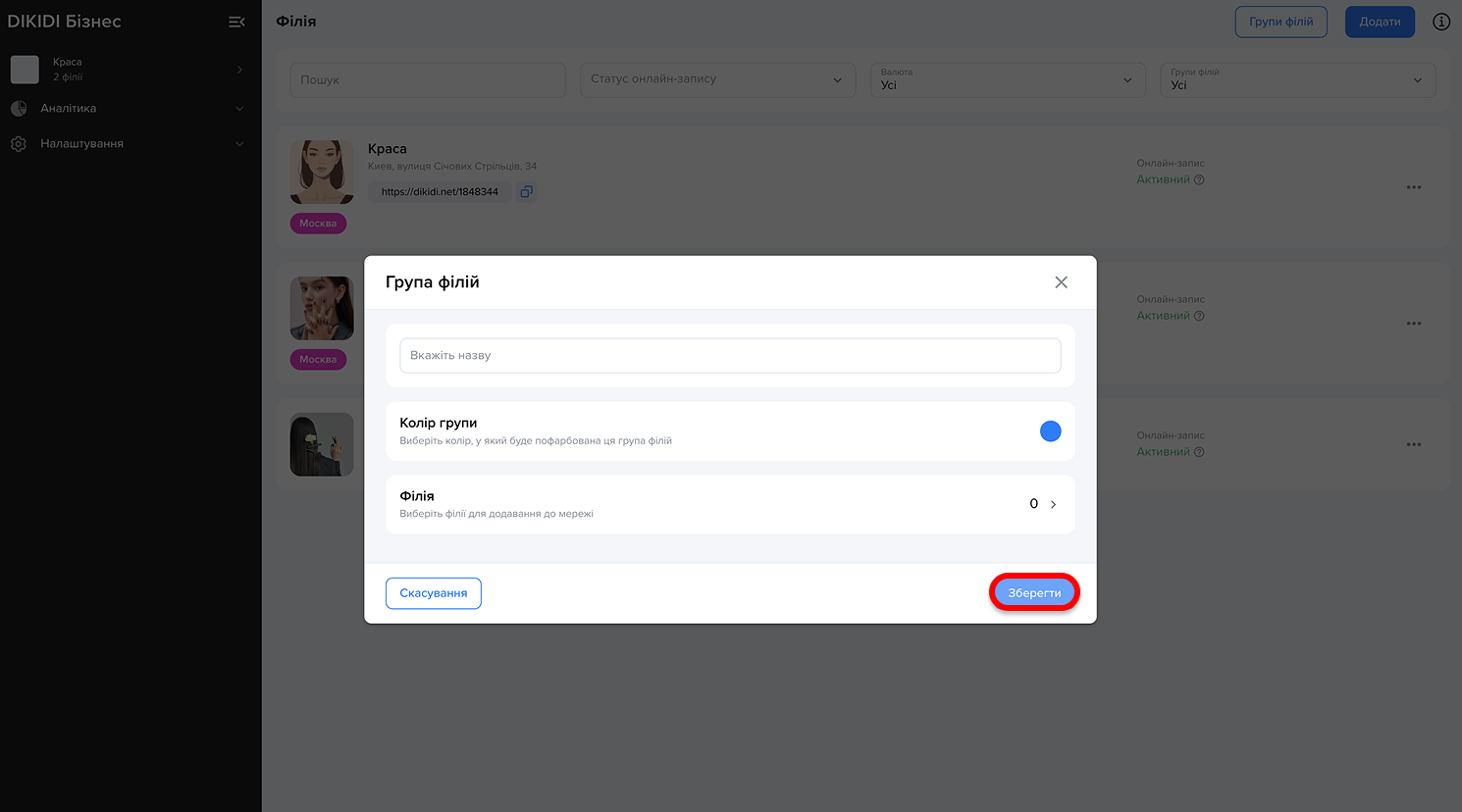
✅ Готово! Групу філій оновлено.
Видалення групи філій
Щоб видалити групу філій, виконайте наступні кроки:
1️⃣ Перейдіть до розділу "Філії"
Відкрийте свою мережу та перейдіть у "Налаштування" → "Філії". У правому верхньому куті натисніть "Групи філій".
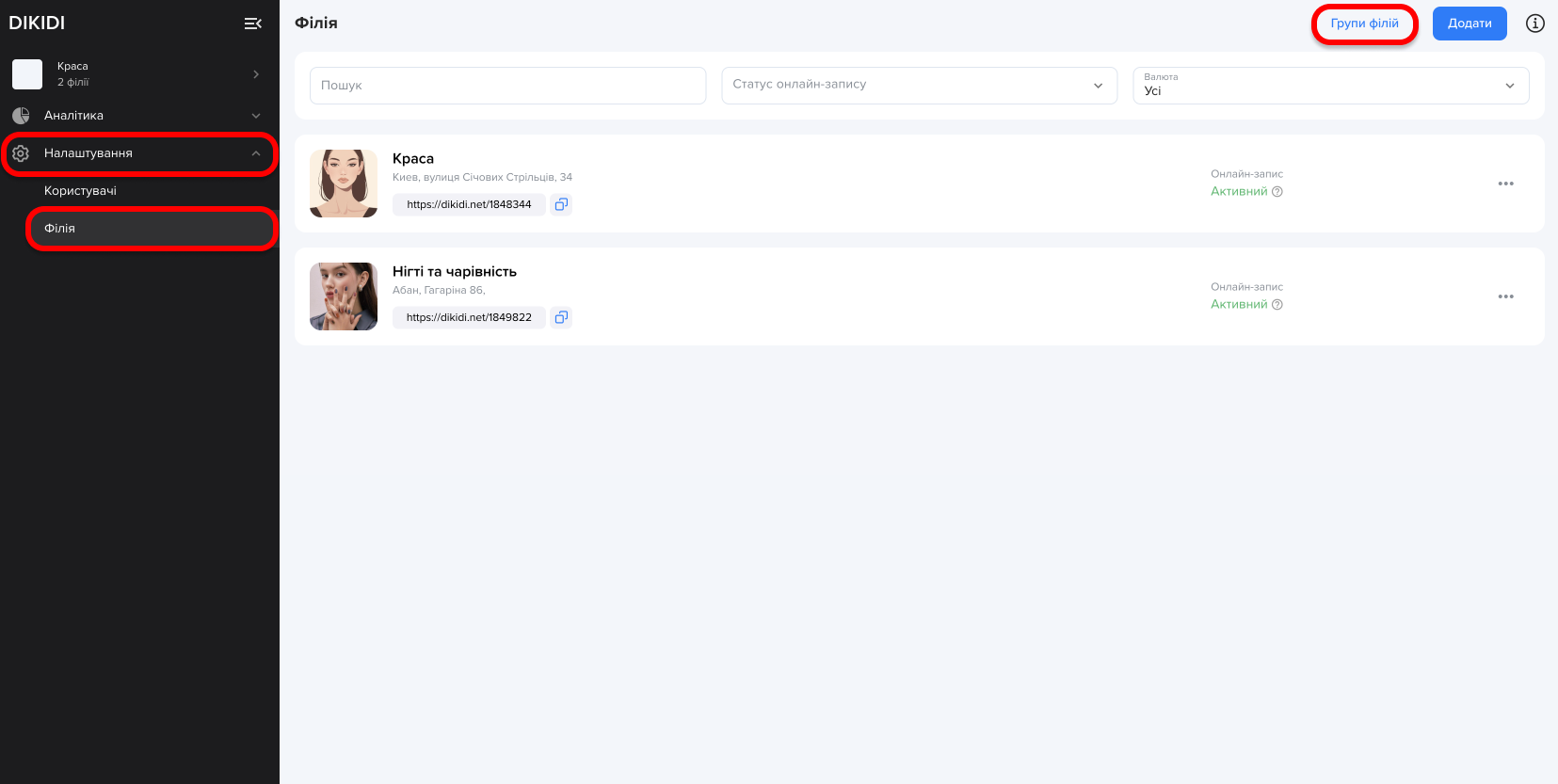
2️⃣ Видалення групи
Оберіть групу філій, яку хочете видалити. Натисніть "Видалити групу". Підтвердьте дію, натиснувши "Так".
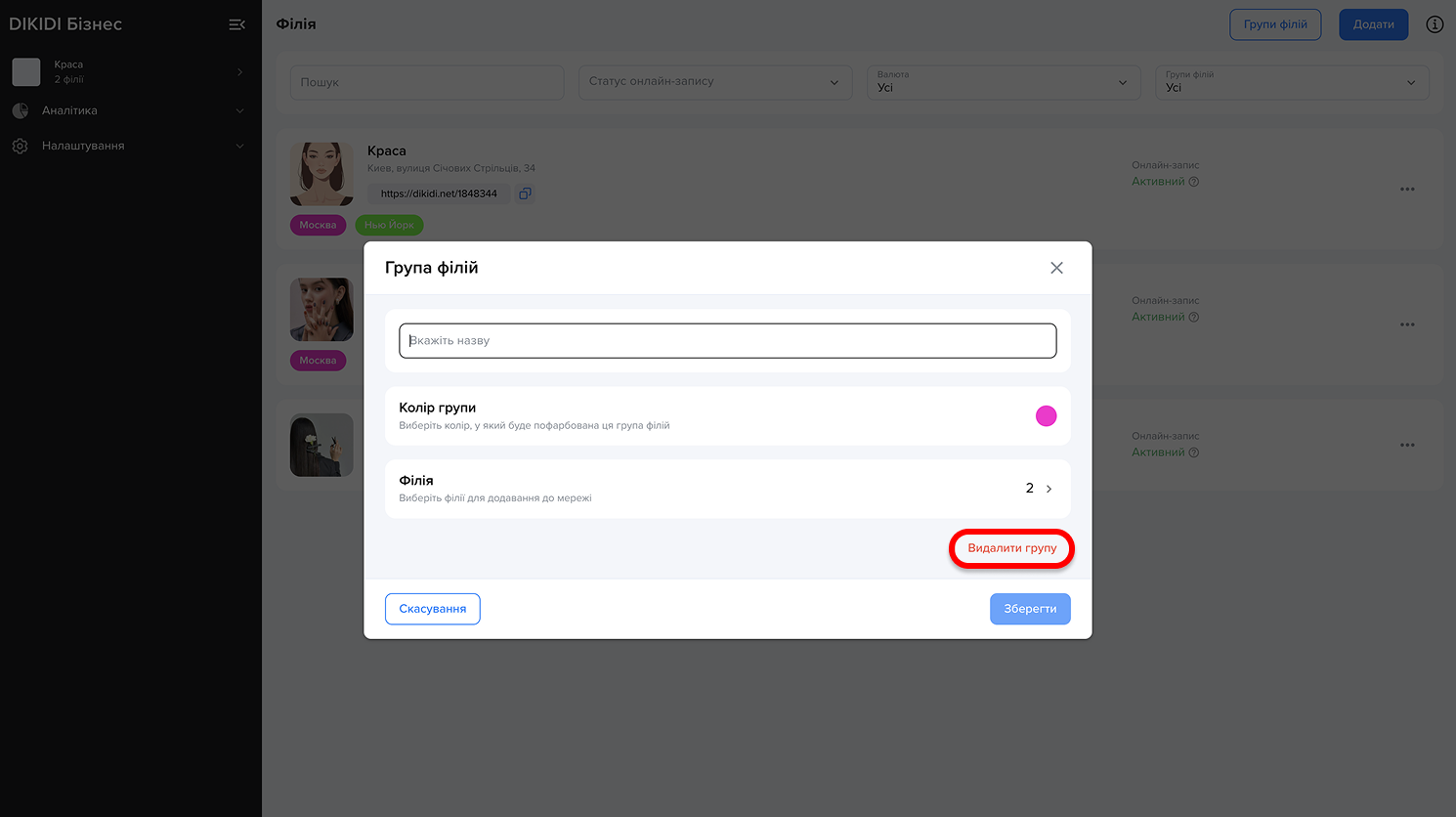
✅ Готово! Групу філій видалено з мережі.
Видалення філії з групи
Щоб виключити філію з групи, виконайте наступні кроки:
1️⃣ Перейдіть до розділу "Філії"
Відкрийте свою мережу та перейдіть у "Налаштування" → "Філії". Знайдіть потрібну філію, натисніть на три крапки поряд із нею та виберіть "Налаштувати групи".
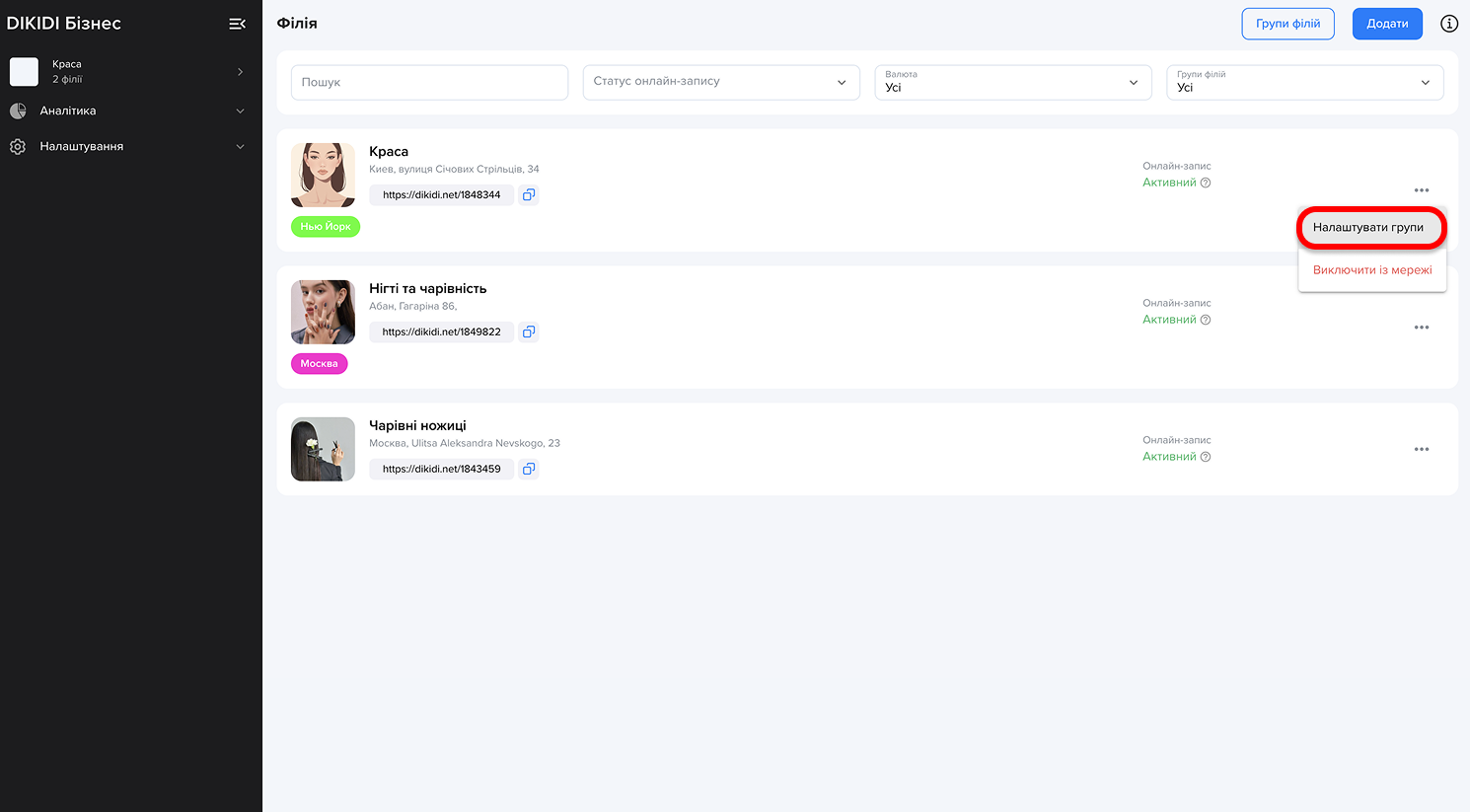
2️⃣ Видалення філії
У списку, що з’явиться, зніміть позначку навпроти групи, з якої хочете видалити філію. Натисніть "Зберегти" для підтвердження.
✅ Готово! Філію виключено з групи, але сама група залишиться активною, навіть якщо в ній більше немає філій.